时间:2019-07-11 11:58 来源: https://www.xggww.com 作者:Win7系统之家
今天和大家分享一下win10系统笔记本word无法切换输入法问题的解决方法,在使用win10系统的过程中经常不知道如何去解决win10系统笔记本word无法切换输入法的问题,有什么好的办法去解决win10系统笔记本word无法切换输入法呢?小编教你只需要1、先在word文档上检查是否输入法切换问题,如果只是在word文档中输入法才无法使用,可以先打开word 2、然后点击菜单栏上的左上角处的按钮,选择“word选项”;就可以了;下面就是我给大家分享关于win10系统笔记本word无法切换输入法的详细步骤::

方法如下:
1、先在word文档上检查是否输入法切换问题,如果只是在word文档中输入法才无法使用,可以先打开word;
2、然后点击菜单栏上的左上角处的按钮,选择“word选项”;
3、然后在word选项窗口中,切换至“高级”选项卡中;
4、接着从右侧窗格中找到“输入法控制处于活动状态”并将它勾选;
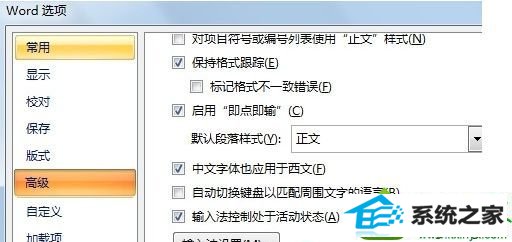
5、接着退出word再重新启动,检查看看word文档输入法间的快捷键切换失灵;
6、如果不是word中的输入法切换失效,在其他应用软件上也无法进行切换,则需要修改系统设置;
7、右键单击任务栏处的语言栏,选择“设置”;
8、然后在弹出的文本服务和输入语言窗口中,切换至“按高级键设置”选项卡中;
9、然后选中其中一项输入语言热键,再点击“更改按键顺序”;
10、在弹出的更改按键顺序窗口上,依照自己的使用习惯进行自定义快捷键,再点击保存按钮。
以上就是笔记本win10系统word无法切换输入法的解决方法,有遇到这种情况的用户不妨按照上面的步骤设置下